Os GIFs são uma ótima forma de transmitir as suas emoções online. Você pode postar em sua linha do tempo para compartilhar suas idéias sobre um tópico, enviá-lo a um de seus amigos para dar uma risada ou usá-lo para comentar a postagem de alguém.
O único problema com GIFs é que nem todas as redes sociais suportam esse formato e permitem que você use GIFs facilmente em seus sites. Neste artigo, você aprenderá como postar um GIF no Facebook, Instagram, Reddit e Twitter e nunca mais terá que pesquisá-lo no Google.

Como postar um GIF no Facebook
Antes de postar seu GIF em qualquer lugar, você precisará criá-lo . Existem várias maneiras de criar um GIF. Você pode usar o Photoshop para criar um GIF de imagens ou videos. Se você não for um usuário experiente do Photoshop, pode usar um dos criadores de GIF online. Algumas das opções mais populares são GIPHY e Faça um GIF.
Depois de criar e baixar o GIF em seu dispositivo, você pode publicá-lo no Facebook. Para postar um GIF em sua linha do tempo do Facebook como uma atualização de status, siga as etapas abaixo.
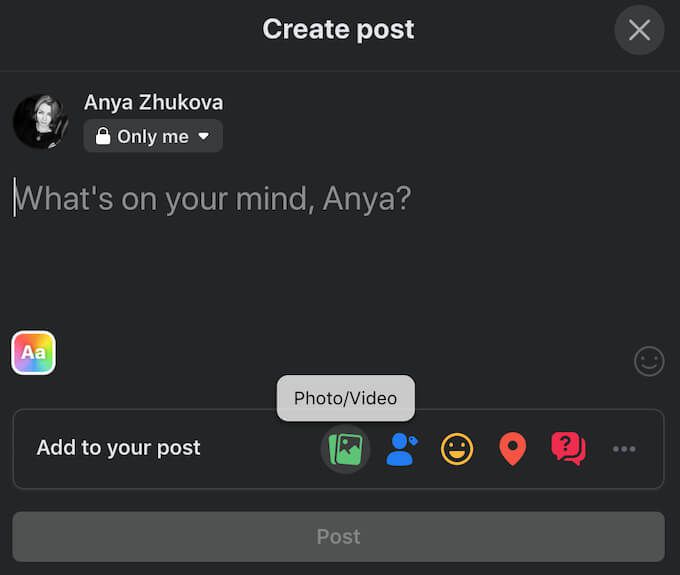
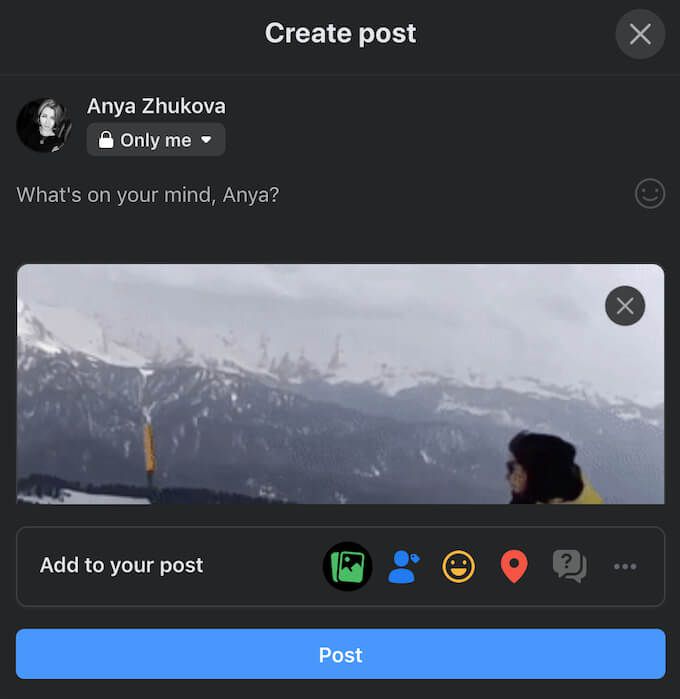
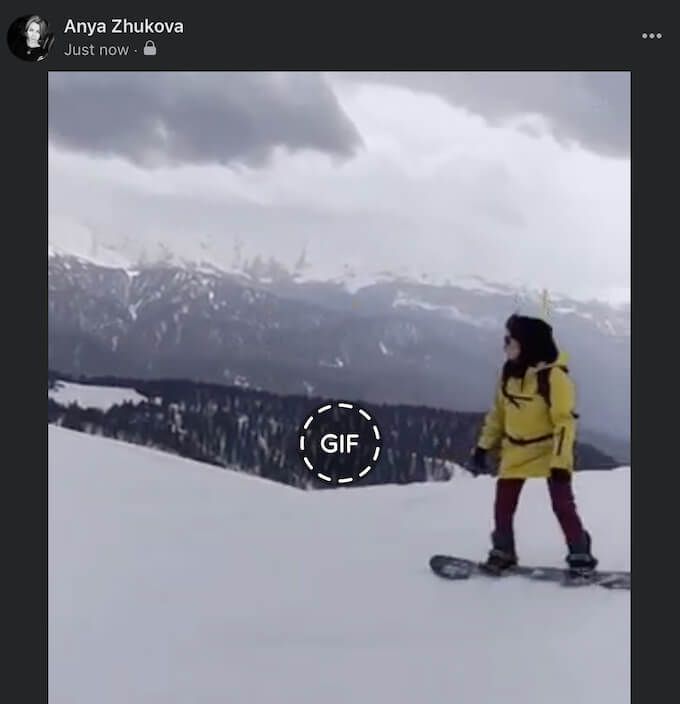
O GIF aparecerá como um anexo de sua postagem. Selecione Postarpara fazer upload no Facebook.
O Facebook também tem sua própria galeria de GIF que você pode usar para postar um GIF na linha do tempo do Facebook. Você pode encontrá-lo em Adicionar à sua postagemao selecionar Mais(três pontos horizontais)>GIF.
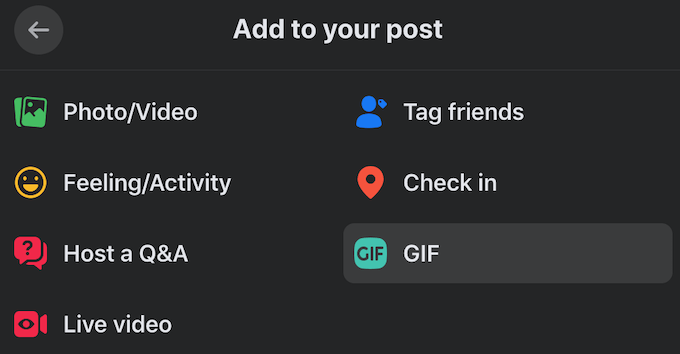
Você pode então navegar na galeria ou usar a barra Pesquisarpara encontrar o GIF que você precisa. Você encontrará a mesma galeria de GIFs em Bate-papo do Facebook Messenger quando quiser enviar um GIF para alguém no Facebook como uma mensagem.
Você pode querer usar um GIF para comentar na postagem de alguém ou responder ao comentário dela no Facebook. Para fazer isso, siga as etapas abaixo.
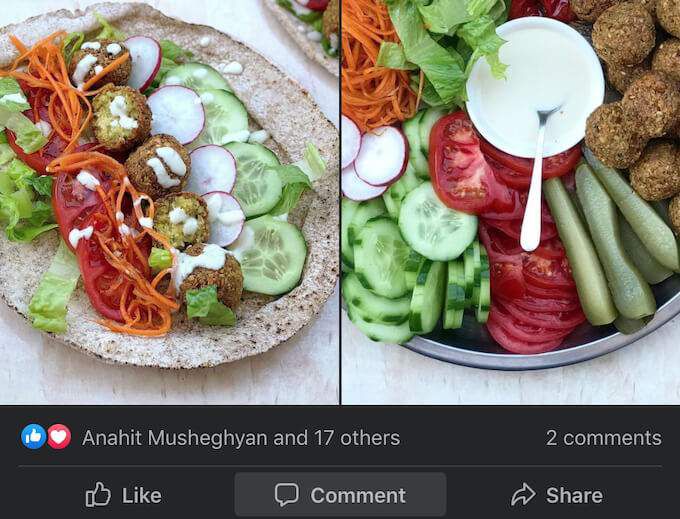
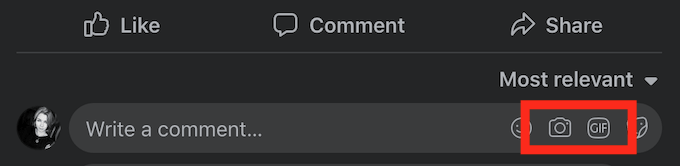
Você verá então seu GIF aparecer no tópico de comentários no Facebook.
Como postar um GIF no Instagram
Ao contrário do Facebook, o Instagram não facilita a postagem de GIFs. A rede não é compatível com o formato GIF e, quando você tenta carregá-lo no Instagram, ele aparece como uma imagem estática.
No entanto, não é impossível. Você pode enviar um GIF como um Instagram Story, bem como uma postagem normal em seu feed. Você pode fazer tudo isso usando o aplicativo chamado GIPHY. Primeiro, baixe e instale-o em seu smartphone. Para fazer upload de um GIF no Instagram usando GIPHY, siga as etapas abaixo.
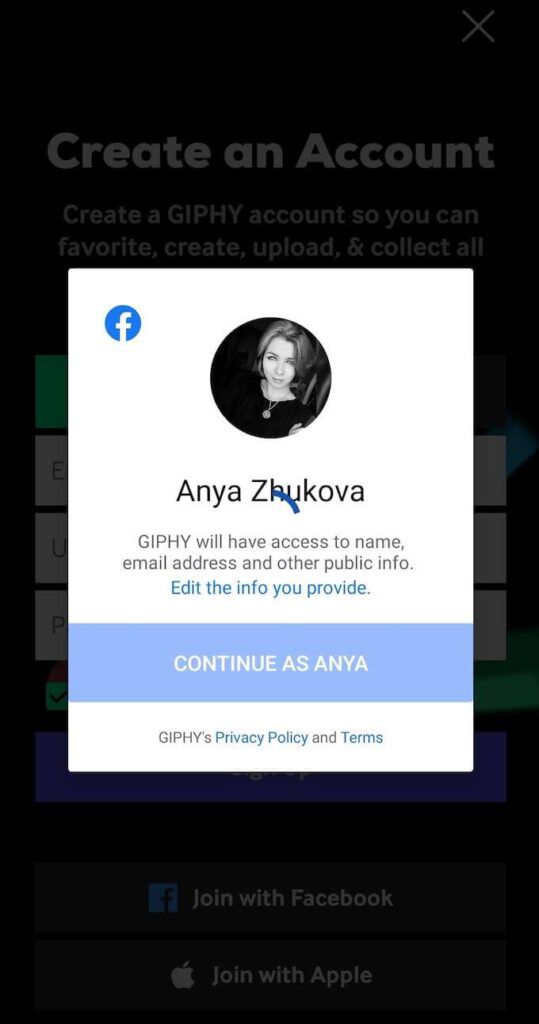
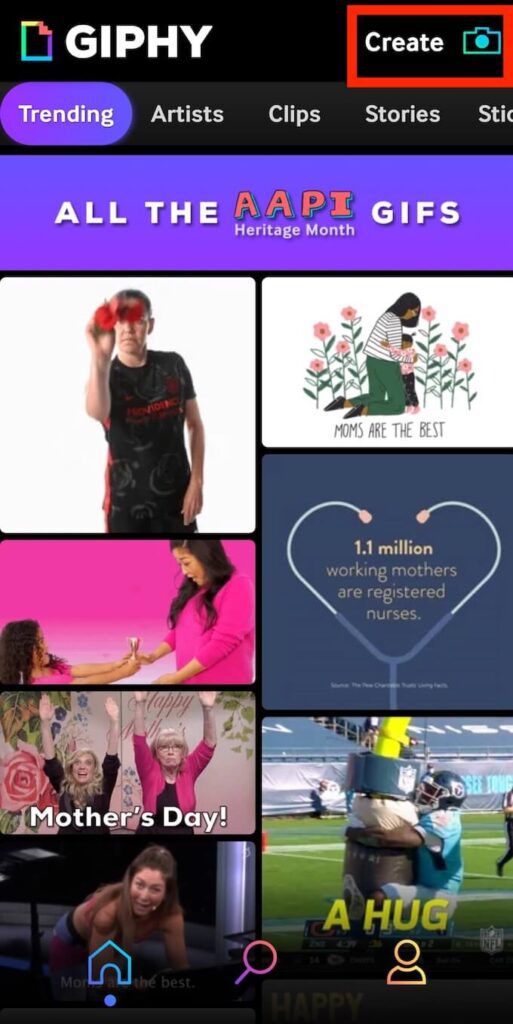
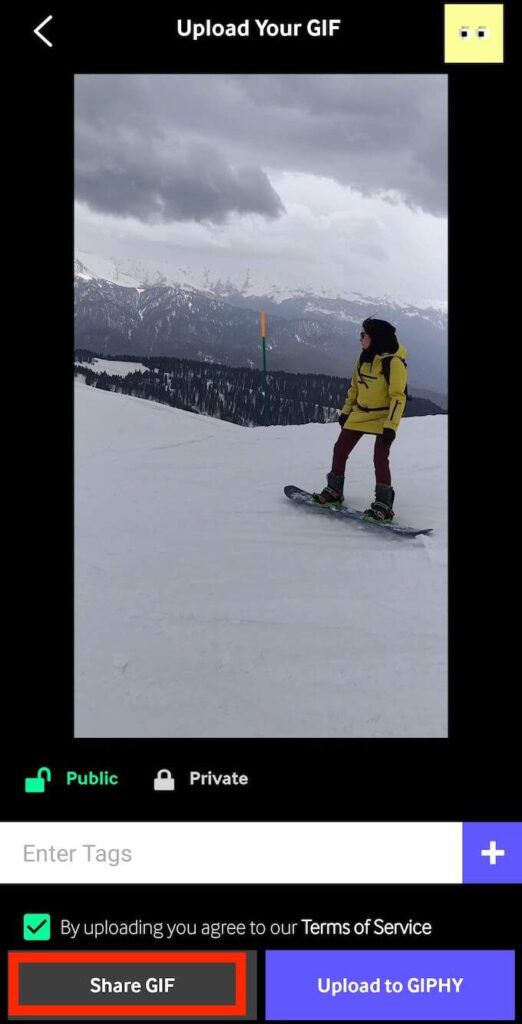
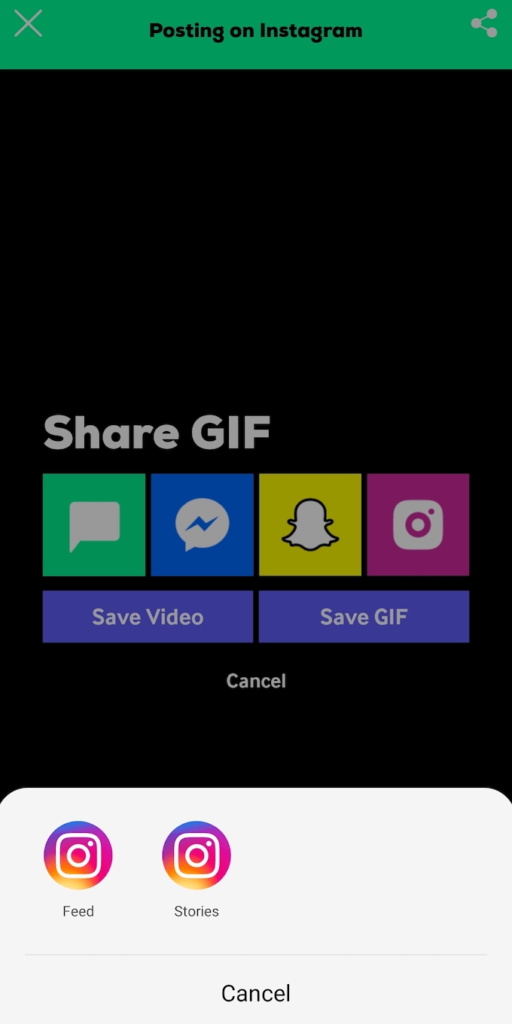
O GIPHY irá redirecioná-lo para o Instagram, onde você pode enviar o seu GIF. Você pode usar o mesmo método para fazer upload de GIFs criados no GIPHY no Facebook ou no Snapchat.
Como postar um GIF no Reddit
Reddit é o local onde o uso de GIFs é o mais apropriado e antecipado . Embora você não possa usar um GIF como comentário, pode enviá-lo em sua página de perfil, bem como publicá-lo em uma página da comunidade. Para postar um GIF no Reddit, siga as etapas abaixo.
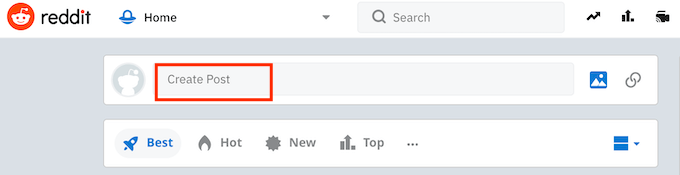



O GIF aparecerá na página da comunidade como uma postagem normal no Reddit.
Como postar um GIF no Twitter
Se você deseja Tweet como um profissional, você precisa ser capaz de usar qualquer tipo de mídia para oferecer suporte a seus tweets e comentários. Isso inclui GIFs. A boa notícia é que usar GIFs no Twitter é muito fácil. Semelhante ao Facebook, o Twitter tem sua própria galeria de GIFs, na qual você pode escolher GIFs. Para postar um GIF no Twitter, siga as etapas abaixo.

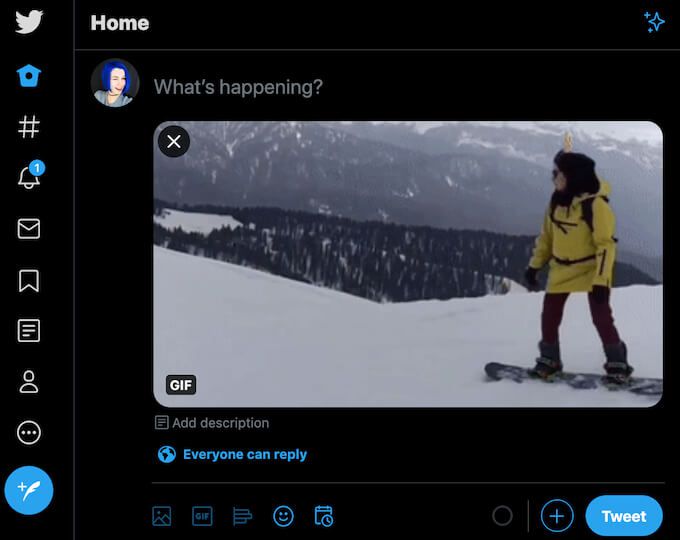
O GIF aparecerá então como um anexo de seu publicar. Selecione Tweetpara fazer upload no Twitter.
Se você quiser usar um GIF para responder ao tweet de alguém, siga as etapas abaixo.

O GIF aparecerá como uma resposta ao Tweet selecionado.
Como postar um GIF em qualquer site
GIFs são ótimos quando você deseja se expressar rapidamente sem ter que digitar longas mensagens ou respostas. Se você está tentando postar um GIF em um site ou plataforma que não suporta o formato e os métodos que mencionamos não funcionam, você pode converter o GIF novamente em um vídeo e carregá-lo online.
Com que frequência você usa GIFs online? Cobrimos todos os sites que fazem a postagem de GIFs parecer mais difícil do que deveria? Compartilhe suas ideias conosco na seção de comentários abaixo.